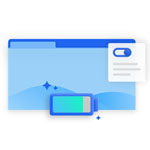
Windows10 の標準ブラウザ Edge で効率モードを有効、または無効にする方法を解説します。
効率モードとは、Edge で使用される CPU や メモリを節約して電力消費を抑え、バッテリーの節約につながる機能です。Windows10 自体にもバッテリーの節約機能はありますが、こちらは Edge に特化したバッテリー節約機能となります。
ノートパソコンではバッテリーの節約に効果がありますが、デスクトップパソコンでもブラウザが使用するメモリを節約できるので、他のアプリの使用も快適になる効果が期待できます。
効率モードを有効・無効にする方法
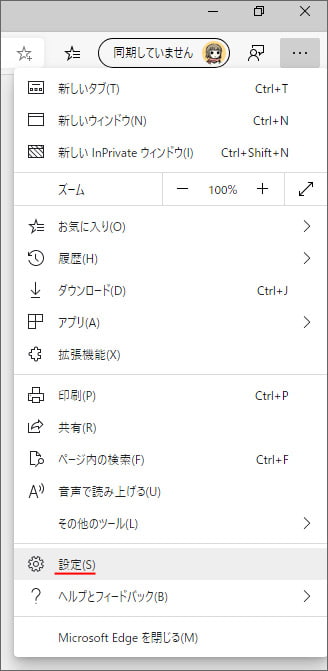
まずは Edge の画面右上にある「…」ボタンを押して、メニューの中から設定を開きます。
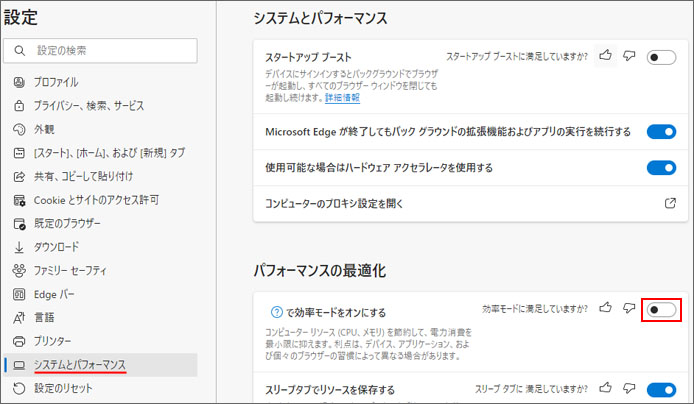
左メニューより「システムとパフォーマンス」を選択し、パフォーマンスの最適化の項目にある「効率モードをオンにする」のスイッチをオンにします。
無効にする場合はオフにしてください。設定は即時反映されます。
効率モードの切り替えをツールバーで行う
効率モードの切り替えを設定で行うのは面倒なので、ツールバーで切り替える事もできます。
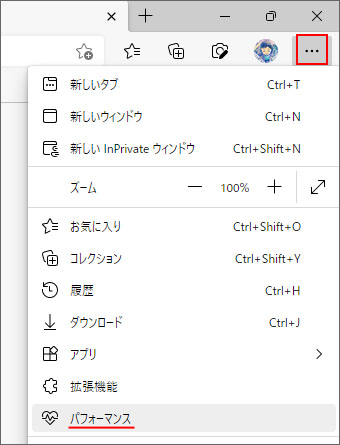
Edge の右上の「…」ボタンを押して、メニューの中から「パフォーマンス」を選択します。
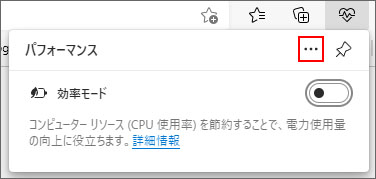
すると画面上部にパフォーマンスウィンドウが表示されます。ここでは赤枠部の「…」ボタンを押してください。
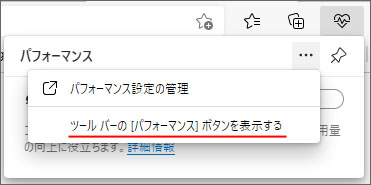
メニューの中から「ツールバーの[パフォーマンス]ボタンを表示する」を選択します。
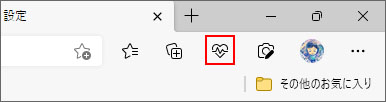
するとツールバーにパフォーマンスボタンが常時表示され、ここから効率モードのオンオフを切り替えることができます。
効率モードでPCゲームのパフォーマンスを向上する
Edge バージョン103より、PC ゲームのパフォーマンスを向上するモードが追加されました。
PC ゲームはパソコンの処理能力をたくさん使用しますが、Edge 自体もパソコンの処理能力を使います。なので、ゲームをプレイする前に Edge を閉じる人も多いと思います。
Edge のゲーム向け効率モードを有効にすると、PC ゲームを起動すると自動的に Edge が使用する処理能力を下げてゲームのパフォーマンスを向上します。つまり Edge を閉じなくても良いのです。
有効・無効の切り替えは次のように行います。
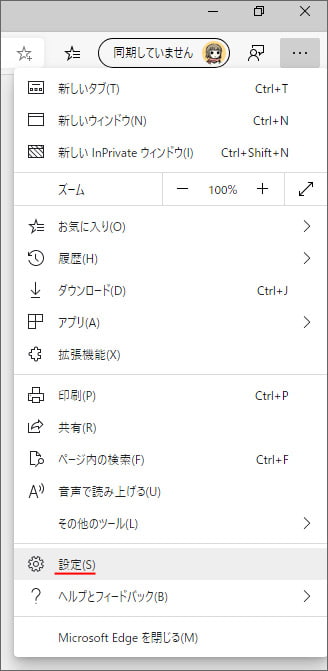
Edge の画面右上にある「…」ボタンを押して、メニューの中から設定を開きます。
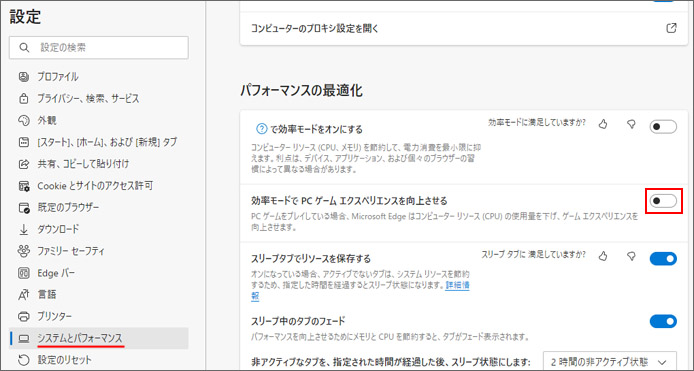
左メニューよりシステムとパフォーマンスを選択し、パフォーマンスの最適化の項目より「効率モードで PC ゲームエクスペリエンスを向上させる」のスイッチをオン✔にします。無効にするにはスイッチをオフにしてください。
設定は即時反映されます。
